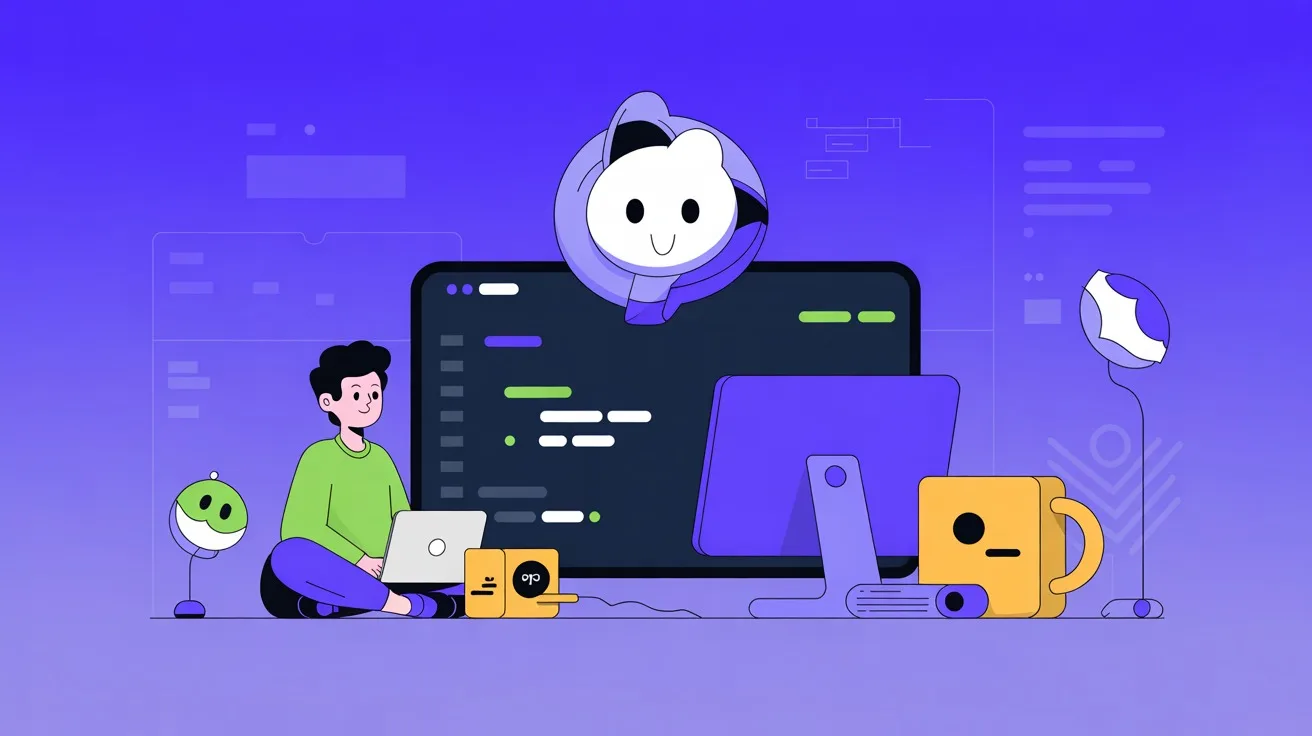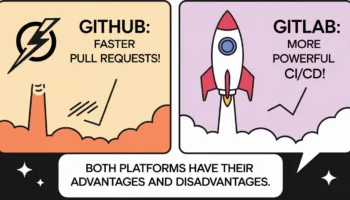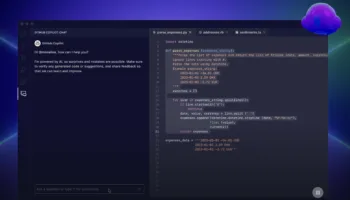Se lancer sur GitHub peut donner l’impression d’entrer dans un immense atelier de développement où chaque outil a son jargon : repository, branch, pull request…
Pourtant, une fois que l’on comprend les bases, GitHub devient un atout précieux pour organiser son code, suivre ses progrès, et collaborer efficacement, que l’on soit développeur solo ou en équipe.
Qu’est-ce que GitHub exactement ?
GitHub est une plateforme en ligne construite autour de Git, un système de contrôle de version très populaire chez les développeurs. Elle permet de stocker, suivre et partager du code, tout en offrant des outils de collaboration puissants. GitHub propose des plans gratuits pour les particuliers et des abonnements payants pour les équipes et les entreprises.
Principales fonctionnalités :
- Contrôle de version : revenir en arrière si une modification ne fonctionne pas.
- Outils de collaboration : commentaires, révisions de code, demandes de fusion.
- Intégrations : compatible avec de nombreux outils comme VS Code ou des CI/CD.
Comprendre les dépôts (repositories)
Un dépôt, ou repository, est tout simplement l’espace de travail de votre projet. Il contient l’ensemble des fichiers, du code source à la documentation. Vous pouvez créer un dépôt public, que tout le monde peut consulter, ou privé, réservé à un usage personnel ou professionnel restreint.
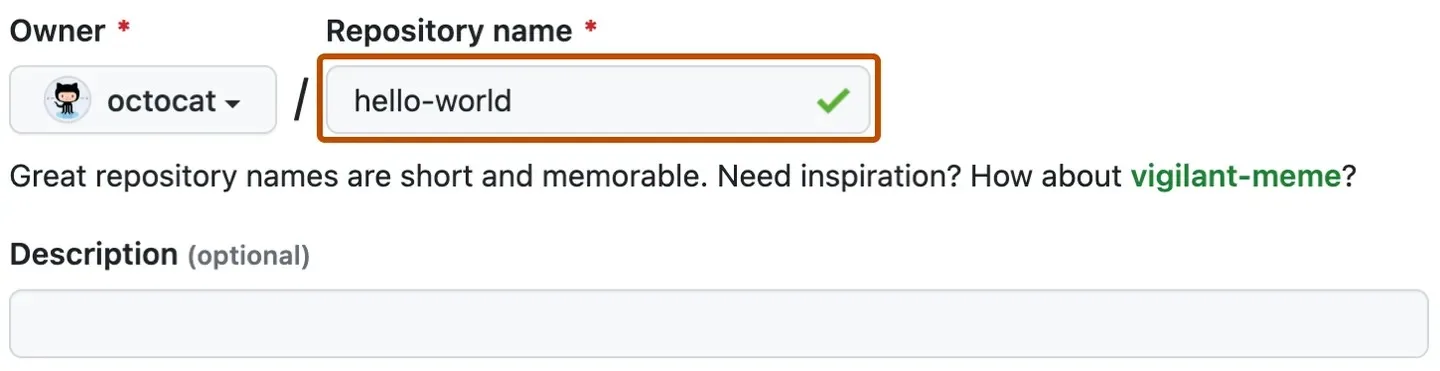
Pour bien commencer, il est conseillé de créer un dépôt pour votre projet et d’y inclure un fichier README qui expliquera en quelques lignes l’objectif et le fonctionnement du projet.
Pourquoi les branches sont indispensables
Les branches vous permettent de créer des versions parallèles de votre projet, par exemple, pour ajouter une fonctionnalité ou corriger un bug. Cela évite de perturber la version principale du code (souvent appelée main ou master). Une fois que les modifications sont prêtes et testées, vous pouvez les fusionner dans la branche principale. Ce fonctionnement vous offre une grande souplesse tout en assurant la stabilité du code existant.
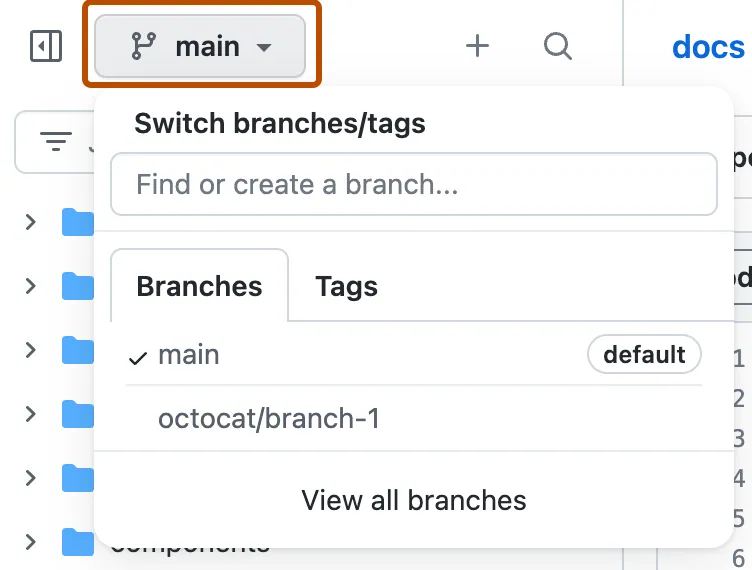
Avantages :
- Travailler en sécurité
- Noms clairs : feature-login, fix-header
Ce que sont les commits et les merges
Un commit est une sauvegarde d’un état précis de votre code, accompagné d’un message qui décrit ce que vous avez modifié. C’est une sorte de « photo » de l’évolution du projet. Grâce aux commits, vous pouvez suivre les différentes étapes de développement, revenir en arrière si besoin, et mieux comprendre les changements. Lorsque vous avez fini une tâche sur une branche, vous pouvez fusionner (merge) les modifications avec la branche principale, en prenant soin de tester le tout pour éviter les conflits.
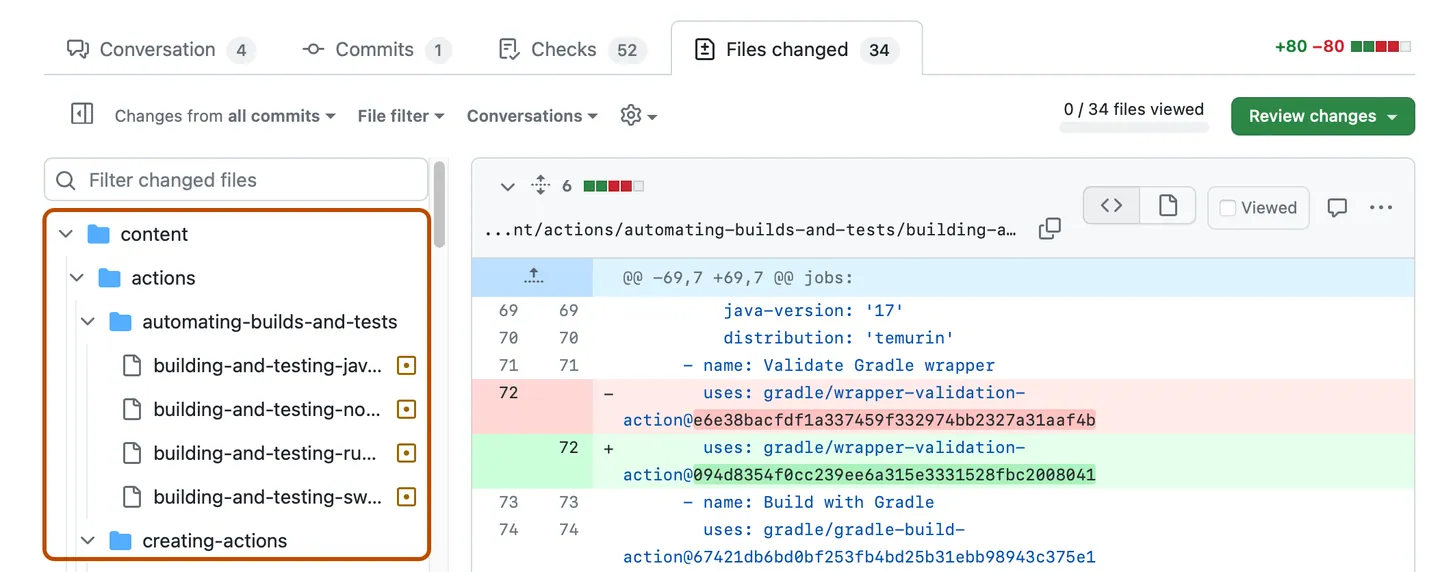
✍️ Un bon message de commit = explication claire du changement.
Les pull requests, clé de la collaboration
La pull request est l’outil central de collaboration sur GitHub. Elle permet de proposer des changements depuis une branche vers une autre (souvent vers la principale), tout en permettant à vos collègues de relire, commenter et valider le code avant qu’il ne soit intégré. Même si vous travaillez seul, cela reste un excellent moyen de structurer votre travail et garder une trace claire des évolutions.
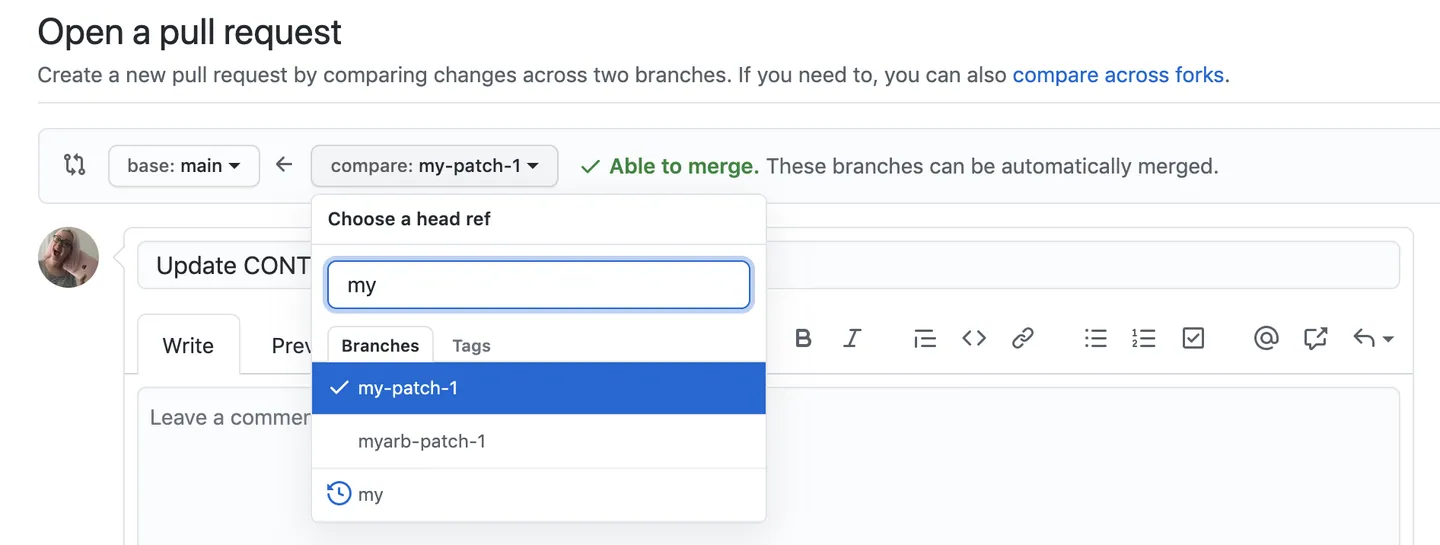
👀 Même en solo, utiliser des PRs améliore la clarté et l’organisation de votre projet.
Comment récupérer un projet avec git clone ?
Si vous voulez travailler localement sur un projet hébergé sur GitHub, la commande git clone vous permet d’en faire une copie sur votre machine. Pour cela, il suffit de copier l’URL du dépôt depuis GitHub, puis de taper la commande dans un terminal. Vous pouvez ensuite commencer à coder, tester vos changements et les renvoyer sur GitHub avec git push.
📥 Pour travailler sur un dépôt en local, on utilise : git clone [URL du dépôt]
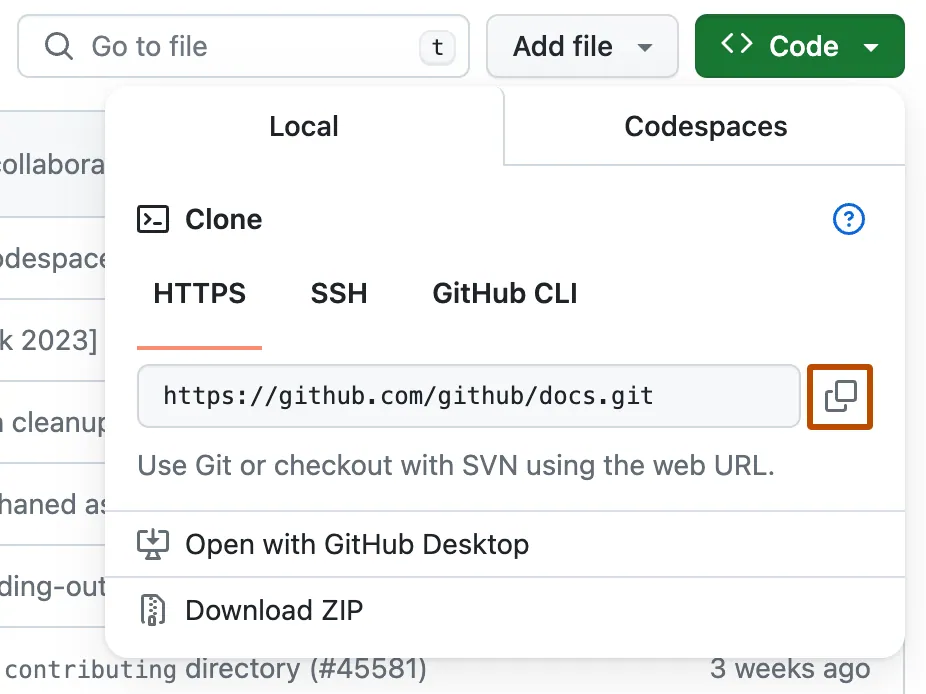
Travailler avec GitHub dans Visual Studio Code
GitHub s’intègre très bien avec des outils de développement comme Visual Studio Code. Grâce à cette intégration, vous pouvez gérer vos dépôts, valider des changements, résoudre des conflits, et même gérer vos branches, le tout sans quitter l’éditeur de code. Cela simplifie énormément le travail quotidien et permet de gagner du temps.
💡 Activez l’extension GitHub sur VS Code pour en profiter pleinement.
Quelques bonnes pratiques pour bien débuter
Quand on commence, il vaut mieux garder les choses simples. Commencez par faire vos modifications directement sur la branche principale. Ensuite, essayez d’utiliser les branches pour des fonctionnalités spécifiques. Prenez l’habitude de rédiger des messages de commit clairs et descriptifs. Et surtout, n’hésitez pas à expérimenter. C’est en pratiquant régulièrement que l’on progresse.
Si vous débutez dans le développement, commencez par des petits projets front-end (HTML, CSS, JavaScript). Puis, lorsque vous serez plus à l’aise, passez à des projets back-end plus complexes. GitHub vous accompagnera tout au long de ce parcours, en vous aidant à organiser vos fichiers, à collaborer avec d’autres développeurs, et à conserver un historique de votre travail.